win10某些软件提示 你要允许此应用对你的电脑进行更改吗解决方法
最近有朋友问小编win10某些软件提示 你要允许此应用对你的电脑进行更改吗怎么办?win10系统中出现“你要允许此应用对你的电脑进行更改吗”的提示是很正常的情况,许多朋友都遇到过,但是有的朋友觉得这个提示很烦人,想要把它取消掉,那么应该如何操作呢?别着急,今天小编就为大家带来win10某些软件提示 你要允许此应用对你的电脑进行更改吗解决方法。
win10某些软件提示 你要允许此应用对你的电脑进行更改吗解决方法:
1、在任务栏搜索框输入uac然后点击“更改用户账户控制设置”;
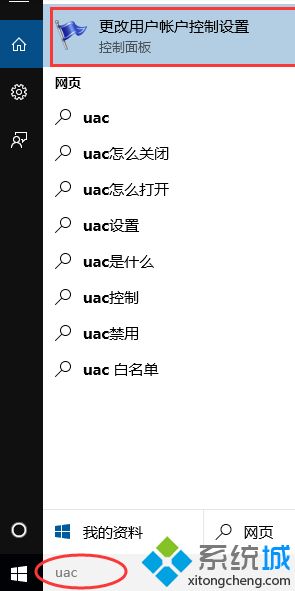
2、将滑块拉倒最底下的从不通知,然后保存设置即可。
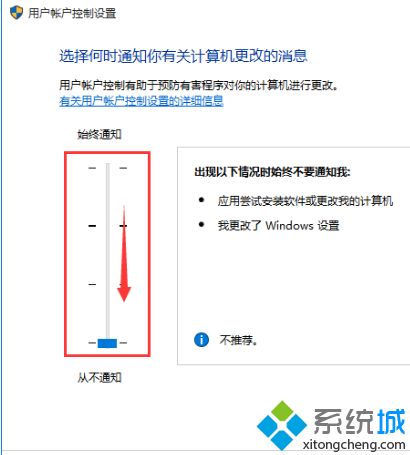
好了,以上就是关于win10某些软件提示 你要允许此应用对你的电脑进行更改吗解决方法了,不明白的朋友可以按照上述步骤来操作,希望能够帮助到你。
我告诉你msdn版权声明:以上内容作者已申请原创保护,未经允许不得转载,侵权必究!授权事宜、对本内容有异议或投诉,敬请联系网站管理员,我们将尽快回复您,谢谢合作!










